在智能音箱市场高速发展的带动下,智能家居中语音交互的控制方式被越来越多人接收。许多智能设备的厂家也希望能增加语音的控制功能,但智能音箱并不是每个用户的家里都有,而且各大音箱厂家对接要求也各成体系。
涂鸦提供的语音模组可以很好的解决这个问题,像普通模组一样串口对接,即可实现本地语音控制,无需音箱。
物料清单
硬件 (3)
步骤:
第 1 步:方案介绍
Wi-Fi语音开发板与普通Wi-Fi开发板都遵循通用串口协议,对 MCU 开发工程师而言,在对接过程上与普通Wi-Fi模组对接一样,语音的功能主要在模组端集成,开发者无需单独多做开发。涂鸦三明治语音功能板板载两个麦克风接口一个喇叭接口,模组内置唤醒词“小智管家”。
下面我们以5路彩灯为例,介绍语音控制的智能灯开发过程。
第 2 步:软件开发-通讯板联调
软件开发过程主要基于 Arduino 实现 MCU 与传感器和模组协议对接。首先调通 MCU 和模组的通讯,可以实现App配网,MCU 数据传输到App。
步骤 2.1:环境搭建
环境搭建教程:三明治开发板环境搭建
环境搭建的教程主要讲如何在 Arduino IDE 中添加ST开发板,集成 STM32CubeProgrammer 实现编译下载功能,初学开发者需仔细阅读。
创建工程,下载移植涂鸦 MCU SDK 开发包详细教程:MCU快速上手
具体步骤教程已比较详细,这里不做赘述,不过在创建产品过程中要注意,通讯类型选择Wi-Fi,模组和固件选择时需选择语音模组对应的模组型号和固件。
移植成功配网会看到选择的产品面板,至此模组通讯部分已经调通。接下来我们需要移植5路彩灯功能板的驱动程序。
第 3 步:软件开发-功能板联调
五路彩灯驱动下载链接:PWM_IIC_RGB_Drive.zip。
添加驱动文件到工程中,应用层参考代码如下所示。
voidsetup(){
pinMode(PC13,INPUT);//按键检测初始化
mySerial.begin(9600);//软件串口初始化
mySerial.println("myserialinitsuccessful!");
Serial.begin(115200);//PA3RXPA2TX
Serial.println("serialinitsuccessful!\r\n");
light_data_int();
IIC_Init();
delay(10);
rgb_init(0,0,0);
timer_init();
wifi_protocol_init();
Hue_shade_start(&a);
}
voidloop(){
if(init_flag==0){
time_cnt++;
if(time_cnt%5000==0){
time_cnt=0;
cnt++;
}
wifi_stat_led(&cnt);//配网状态指示灯
}
wifi_uart_service();
myserialEvent();//串口接收处理函数
key_scan();//按键重置配网
}
第 4 步:配网实测
功能板代码移植成功后,重新配网,首先测试手机控制灯光开关调色等功能均正常,证明移植无误。接下来我们就可以进行设备的语音功能测试,照明类设备支持的语音指令如下所示。
基于涂鸦平台,使用涂鸦三明治开发板,Arduino IDE 编程,快速实现一款可语音控制的五路彩灯产品原型搭建。
| https://auth.tuya.com/?from=https%3A%2F%2Fiot.tuya.com%2F&_source=795a75d7c1af33f95d8ea55409e4b22e |
无需音箱,实现本地语音控制很简单~ 一句语音,即可唤醒智能设备!还不快来入手~
NUCLEO-G071RB 数量:1
涂鸦三明治语音 Wi-Fi 通信板(VWXR2)数量:1
涂鸦三明治(PWM + IIC)照明功能板数量:1
编辑:jq
-
传感器
+关注
关注
2550文章
51035浏览量
753068 -
mcu
+关注
关注
146文章
17123浏览量
350980 -
数据传输
+关注
关注
9文章
1880浏览量
64554 -
语音控制
+关注
关注
5文章
482浏览量
28248 -
智能灯
+关注
关注
1文章
41浏览量
11238
发布评论请先 登录
相关推荐
智能语音开关:离线控制,守护隐私的新选择

AIC3254要怎么做才能够做到反馈抑制呢?
语音集成电路是指什么意思
离线语音控制技术特点

语音控制模块_雷龙发展
NRK330x蓝牙音箱语音识别芯片方案设计
MCU配对简化了语音控制接口设计

拿来就能用 | ESP AI音箱方案介绍

音频功率放大器DP4871/DP8403/DP4863/DP4809的智能音箱应用案例分析
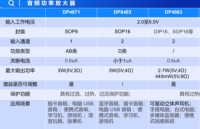




 不用音箱怎么才能语音控制
不用音箱怎么才能语音控制

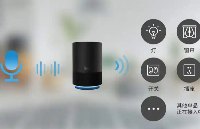










评论